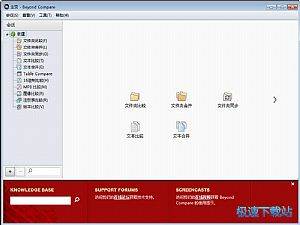什么是Beyond Compare? 界面及功能体验
时间:2017-05-25 13:20:43 作者:不思议游戏 浏览量:42

体验一:认识软件的界面
软件的界面布局很饱满,没有大起大落的色彩搭配,给人的感觉很平和所示。命令菜单和工作区呈上下的排列,由于是两个项目间的比较,因此,在工作区上分为了两个部分,分别对应着参与比较的项目。每次的比较操作,都被看作是一次“会话”,因此,通过“会话”菜单来建立比较任务。当比较的结果出现在工作区时,我们就可以通过“操作”菜单来对它们做进一步的处理,比如删除、复制、重命名、同步等。对于结果的显示,我们可以自定义查看的方式,比如过滤成差异显示、匹配显示等,这个操作可以在“查看”菜单中实现。在窗口的最下部是显示的是两个比较项目所包含的内容大小以及操作日志等信息。

Beyond Compare主页面
体验二:富有人性化的强大功能
(1)比较的对象包罗万象
参与比较的对象类型非常的丰富,如所有类型的文件、文件夹、压缩包、FTP网站等,总之有了它,在浩瀚的资料面前不用再眉头紧皱,遥遥无期的感觉被它一扫而光。另外,谈到比较自然涉及到依据的标准是什么?可以通过“会话”菜单中的“比较标准”来设定“常规”和“高级”选项。也可以根据不同的“会话”来定义一系列的“名称过滤”、“时间过滤”、“其他过滤”、“比较标准”、“其他标准”等特定选项,并由“会话管理”命令来进行管理,为下次同类型的比较做一劳永逸的准备,多么的人性化啊!

文件夹比较界面
(2)建立比较任务的方式各有不同
比较两个对象,可以通过打开程序后,建立所示的“会话向导”方式来分别指定它们。也可以通过右键功能菜单来达到,比如要比较两个文件夹的差异,可以右键点击文件夹1,在上下功能菜单中选择“选为左侧对比窗口”命令,然后,再找到另一个文件夹2,点击右键选择“与文件夹1比较”命令,于是便建立了比较任务。从随机性上看,笔者觉得后者是比较灵活方便的,用前一种方式,显得比较罗嗦些,要启动程序,然后再启动向导。但是,从要对比较的对象进行操作的角度来讲,用“会话向导”则显得目的性强些。
在“会话向导”中涉及到的比较方式有六种,分别是“比较两个文件夹”、“比较两个文件”、“比较及合并修改部分”、“确认数据复制”、“与FTP站点同步”、“获取快照”。前三项没有什么说法,直面理解便可。“确认数据复制”是说先将某一个文件夹作为“基准文件夹(源文件夹)”,然后,查找需要同步的对象,用拖拽的方式放入到主窗口的“左侧对比窗口”中,于是,二者的不同便会显示出来,默认状态下的图例,“黑色”小方块表示“匹配文件”,“蓝色”小方块表示“孤立文件”。做完了这一些,点击工具栏上的“保存目录快照”按钮,为该目录做个备案。 “与FTP站点同步”更是十分的有用,可以保证FTP服务器维护上的快捷。
小提示“快照”是对文件夹中的内容做个登记,实际的文件并没有做备份。当文件夹的内容以后发生变化了,可以通过先前保存的“快照”文件(后缀为bcss)与文件夹进行对照,便能很快的发现变化点。但是,bcss文件只是一个日志文件,并不包含所要恢复的文件本身,因此当要进一步做恢复更新时,会提示“无法复制某某文件,快照中无文件资料”的字样。
Beyond Compare 4.2.9.23626 官方版
- 软件性质:国外软件
- 授权方式:免费版
- 软件语言:英文
- 软件大小:20856 KB
- 下载次数:3727 次
- 更新时间:2019/4/8 4:29:12
- 运行平台:WinAll...
- 软件描述:Beyond Compare是智能的比较工具:它只需使用简单而强大的命令和操作,... [立即下载]
相关资讯
相关软件
- 怎么将网易云音乐缓存转换为MP3文件?
- 比特精灵下载BT种子BT电影教程
- 土豆聊天软件Potato Chat中文设置教程
- 怎么注册Potato Chat?土豆聊天注册账号教程...
- 浮云音频降噪软件对MP3降噪处理教程
- 英雄联盟官方助手登陆失败问题解决方法
- 蜜蜂剪辑添加视频特效教程
- 比特彗星下载BT种子电影教程
- 好图看看安装与卸载
- 豪迪QQ群发器发送好友使用方法介绍
- 生意专家教你如何做好短信营销
- 怎么使用有道云笔记APP收藏网页链接?
- 怎么在有道云笔记APP中添加文字笔记
- 怎么移除手机QQ导航栏中的QQ看点按钮?
- 怎么对PDF文档添加文字水印和图片水印?
- 批量向视频添加文字水印和图片水印教程
- APE Player播放APE音乐和转换格式教程
- 360桌面助手整理桌面图标及添加待办事项教程...
- Clavier Plus设置微信电脑版快捷键教程
- 易达精细进销存新增销售记录和商品信息教程...